Åtgärda WiFi-autentiseringsfel på Android
Miscellanea / / November 28, 2021
Android-telefoner kan göra många saker. Med tiden har det utvecklats med stormsteg, och nu är det möjligt att göra nästan allt på din telefon. Men för att kunna använda din telefon till fullo behöver du en stabil internetanslutning. Det är här ditt Wi-Fi kommer in. Wi-Fi har blivit en absolut nödvändighet i den urbana världen. Därför är det extremt obekvämt när vi inte kan ansluta till det.
Det finns flera fel som kan hindra en trådlös anslutning och hindra dig från att komma åt internet. Ett sådant fel är WiFi-autentiseringsfel. Det här felmeddelandet dyker upp på din skärm när din enhet inte kan ansluta till ett visst Wi-Fi-nätverk. Även om du inte har gjort något misstag när du skrev lösenordet eller försökte ansluta till ett tidigare använt Wi-Fi-nätverk, kan du fortfarande stöta på det här felet då och då. Den goda nyheten är dock att detta fel enkelt kan åtgärdas.
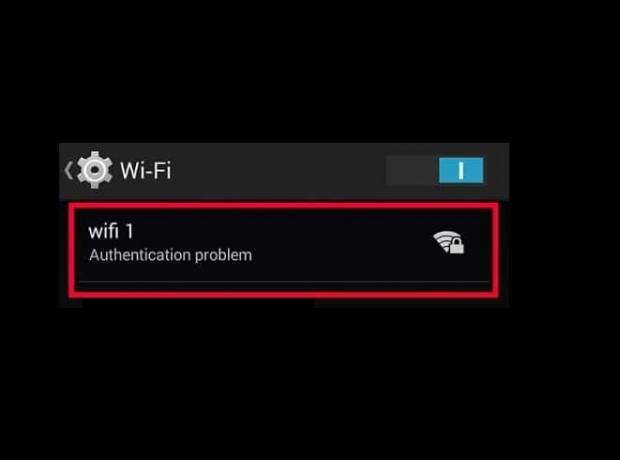
Innehåll
- Hur man fixar WiFi-autentiseringsfel på Android
- Vad är orsaken bakom WiFi-autentiseringsfel på Android?
- Metod 1: Glöm nätverket och anslut sedan igen
- Metod 2: Byt från DHCP-nätverk till statiskt nätverk
- Metod 3: Uppdatera Android-operativsystemet
- Metod 4: Växla flygplansläge
- Metod 5: Starta om din router
- Metod 6: Återställ nätverksinställningar
- Metod 7: Använd ett reparationsverktyg
- Metod 8: Utför en fabriksåterställning
Hur man fixar WiFi-autentiseringsfel på Android
I den här artikeln kommer vi att diskutera ett antal lösningar som kommer att lösa ditt problem enkelt och snabbt, men innan det, låt oss förstå vad som orsakar detta fel.
Vad är orsaken bakom WiFi-autentiseringsfel på Android?
Låt oss ta en titt på hur en Wi-Fi-anslutning upprättas mellan din mobil och routern. När du trycker på ett visst Wi-Fi-nätverk skickar din enhet en anslutningsbegäran till routern tillsammans med lösenordet för det nätverket. Routern kontrollerar nu om detta lösenord stämmer överens med det som är lagrat i dess minne. Om de två lösenorden inte stämmer överens nekas du tillstånd att ansluta till nätverket och WiFi-autentiseringsfelet uppstår. Den konstiga delen är när detta fel inträffar på ett välbekant eller tidigare sparat Wi-Fi-nätverk.
Det finns flera anledningar till att detta fel uppstår. Det kan bero på:
1. Wi-Fi-signalstyrka – Om signalstyrkan är låg uppstår autentiseringsfel oftare. I det här fallet rekommenderas användarna att säkerställa signalanslutningen och försöka igen efter att ha startat om enheten.
2. Flygplansläge – Om användaren av misstag slår PÅ flygplansläget på sin enhet kan den inte längre ansluta till något nätverk.
3. Uppdateringar – Vissa system- och firmwareuppdateringar kan också orsaka sådana fel. I ett sådant fall kommer en prompt att dyka upp som ber dig att ange användarnamnet och lösenordet igen.
4. Router – När routerfunktionen misslyckas leder det också till anslutningsproblem med Wi-Fi.
5. Användarantal gräns – Om användargränsen för en Wi-Fi-anslutning överskrids kan det orsaka ett autentiseringsfelmeddelande.
6. IP-konfigurationskonflikter – Ibland uppstår Wi-Fi-autentiseringsfel på grund av IP-konfigurationskonflikter. I det här fallet hjälper det att ändra nätverksinställningarna.
Här är några enkla metoder för att fixa Wi-Fi-autentiseringsfel på Android-enheter. Lösningarna kan variera lite beroende på orsaken och modellen för din smartphone.
Metod 1: Glöm nätverket och anslut sedan igen
Det enklaste sättet att lösa detta problem är att helt enkelt klicka på Glöm Wi-Fi och anslut igen. Detta steg kräver att du anger lösenordet för Wi-Fi igen. Se därför till att du har rätt lösenord innan du klickar på alternativet Glöm Wi-Fi. Detta är en effektiv lösning och löser ofta problemet. Att glömma och återansluta till nätverket ger dig en ny IP-rutt och detta kan faktiskt lösa problemet med ingen internetanslutning. Att göra detta:
1. Dra ned rullgardinsmenyn från meddelandepanelen överst.
2. Nu, tryck länge på Wi-Fi-symbolen för att öppna listan över Wi-Fi-nätverk.

3. Nu trycker du bara på namnet på det Wi-Fi-nätverk som du är ansluten till och klickar på 'Glömma bort' alternativ.
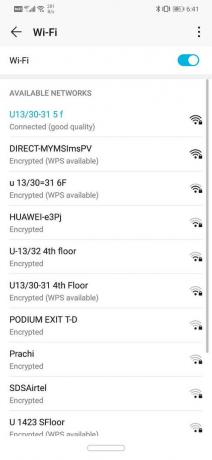
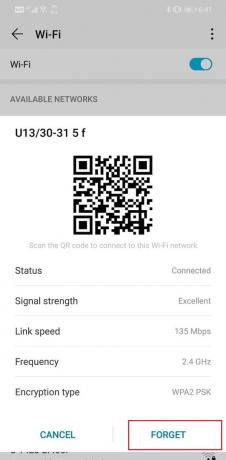
4. Efter det trycker du helt enkelt på samma Wi-Fi igen och ange lösenordet och klicka på anslut.
Metod 2: Byt från DHCP-nätverk till statiskt nätverk
WiFi-autentiseringsfel kan orsakas av en IP-konflikt. Om andra enheter kan påverkas av det, så kan Android-smarttelefoner också. Det finns dock en enkel lösning på detta problem. Allt du behöver göra är att ändra nätverkskonfigurationen från DHCP till statisk.
1. Dra ned rullgardinsmenyn från meddelandepanelen överst.
2. Tryck nu länge på Wi-Fi-symbol för att öppna listan över Wi-Fi-nätverk.

3. Klicka nu på namnet på Wi-Fi och fortsätt att hålla den nedtryckt för att visa den avancerade menyn. Klicka sedan på Ändra nätverk alternativ.
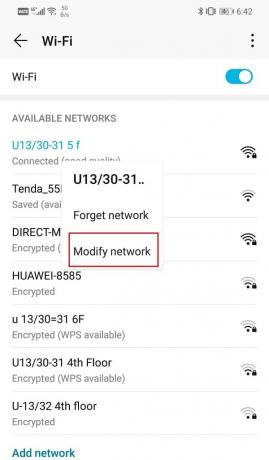
4. Välj nu IP-inställningar och ändra dem till statiska.
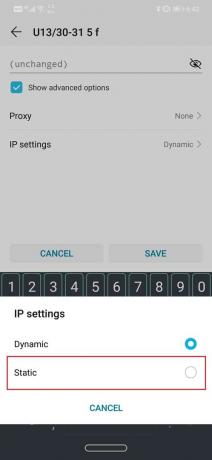
5. Notera detaljerna som du ser i IP-adressfältet och radera den sedan. Ange det senare igen och klicka på knappen Spara.
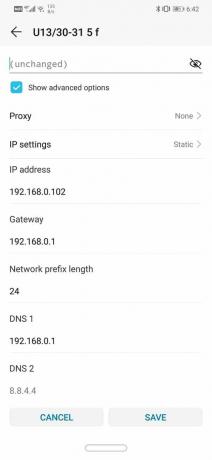
6. När det gäller andra detaljer som DNS, Gateway, Netmask, etc. antingen hittar du den på baksidan av din router eller så kan du kontakta din nätoperatör för information.
Läs också:Fix Internet kanske inte är tillgängligt fel på Android
Metod 3: Uppdatera Android-operativsystemet
Ibland när en uppdatering av operativsystemet väntar kan den tidigare versionen bli lite buggig. Som ett resultat kan du uppleva WiFi-autentiseringsfel på Android. Den bästa lösningen på detta är att ladda ner och installera den senaste uppdateringen som vanligtvis kommer med en buggfix för de befintliga problemen.
1. Öppen inställningar på din enhet. Klicka sedan på Systemet alternativ.

2. Här hittar du alternativet för Mjukvaruuppdateringar. Klicka på den och din telefon kommer nu automatiskt söka efter uppdateringar.
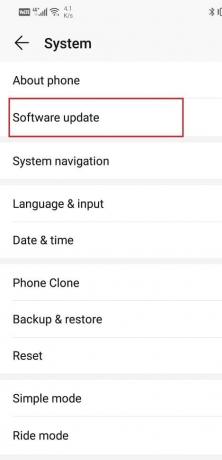
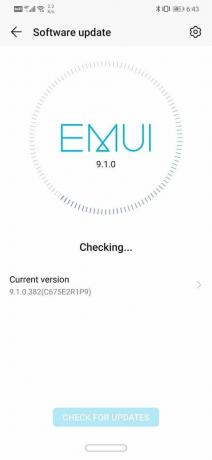
3. Om du ser att uppdateringar är tillgängliga trycker du på Knappen Ladda ner uppdateringar.
4. Detta kommer att ta lite eftersom uppdateringarna kommer att laddas ner och sedan installeras på din enhet. Den startar sedan om automatiskt och när den väl gör försök att ansluta till WiFi-nätverket igen och se om du kan fixa WiFi-autentiseringsfel på din Android-telefon.
Metod 4: Växla flygplansläge
En annan enkel lösning är att slå på flygplansläget och stäng sedan av den igen om en kort stund. Det återställer i princip hela nätverksmottagningscentret på din telefon. Din telefon kommer nu automatiskt att söka efter både mobil- och WiFi-nätverk. Det är en enkel teknik som visar sig vara ganska effektiv vid flera tillfällen. Dra helt enkelt nedåt från meddelandepanelen och tryck på knappen Flygplansläge som finns i snabbinställningar-menyn.

Läs också:Åtgärda problem med Android Wi-Fi-anslutning
Metod 5: Starta om din router
Som nämnts tidigare kan ett WiFi-autentiseringsfel orsakas av din Wifi router. På grund av ett tekniskt fel är det möjligt att routern inte kan jämföra lösenorden och därför ge grönt ljus för att upprätta en anslutning. En enkel omstart kan dock ofta lösa problemet. Nu finns det tre sätt på vilka du kan starta om din router.

1. Ta bort nätsladden – Det enklaste och enklaste sättet att stänga av en router är att koppla bort den från strömförsörjningen. För vissa grundläggande routrar är detta det enda sättet att stänga av den eftersom de inte ens har en strömbrytare. Vänta ett par minuter och koppla sedan in den igen.
2. Stäng av med strömknappen – Om det inte går att komma till routerns strömkabel kan du även stänga av den med strömknappen. Stäng helt enkelt av din router i några minuter och slå sedan på den igen.
3. Ändra anslutningsinställningar – Som nämnts tidigare kan du uppleva WiFi-autentiseringsfelet om det redan finns för många enheter anslutna till nätverket och maxgränsen har nåtts. Den enkla lösningen på detta problem är att justera routerinställningarna för att öka det maximala antalet enheter som kan ansluta till nätverket. Detta är dock endast giltigt om det är möjligt att utöka gränsen ytterligare från vad den är idag. När du har gjort det, starta helt enkelt om din router genom att använda någon av de två metoderna som beskrivs ovan.
Metod 6: Återställ nätverksinställningar
Nästa alternativ i listan över lösningar är att återställ nätverksinställningarna på din Android-enhet. Det är en effektiv lösning som rensar alla sparade inställningar och nätverk och konfigurerar om enhetens WiFi. Att göra detta:
1. Gå till inställningar av din telefon. Klicka sedan på Systemet flik.

2. Klicka på Återställa knapp.

3. Välj nu Återställ nätverksinställningar.

4. Du kommer nu att få en varning om vilka saker som kommer att återställas. Klicka på "Återställ nätverksinställningar" alternativ.
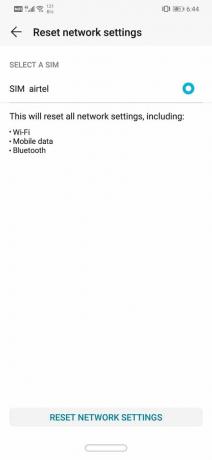
5. Försök nu att ansluta till WiFi-nätverket igen och se om du kan fixa WiFi-autentiseringsfelet på din Android-telefon.
Metod 7: Använd ett reparationsverktyg
Det är också möjligt att källan till felet är någon skadlig app eller bugg i någon programvara. Att lokalisera och eliminera källan till alla problem kan lösa problemet med WiFi-autentisering. För att göra detta kan du ta hjälp av reparationsverktyg från tredje part. Dessa appar kommer att skanna din enhet efter troliga källor till konflikter och fel. Du kan ladda ner iMyFoneFixppo för din Android-enhet och använd dess professionella tjänster för att felsöka din enhet. Det är extremt snabbt och effektivt och kan lösa ditt problem på några minuter.
1. Du måste ladda ner och installera programvaran på din dator och när programvaran är igång måste du tillhandahålla nödvändig information om din enhet.
2. Verktyget kommer att be dig om information som varumärke, modellnummer, land/region och nätverksoperatör.
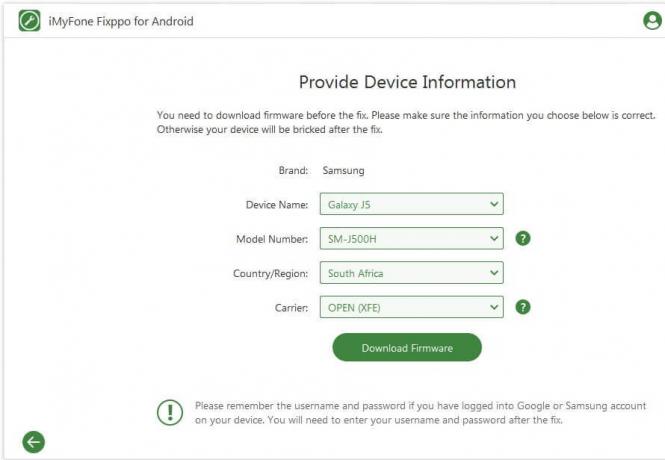
3. När du har fyllt i alla detaljer kommer programvaran att be dig ladda ner firmware för din enhet.
4. Efter det helt enkelt anslut din enhet till datorn med en USB-kabel och du är bra att gå.
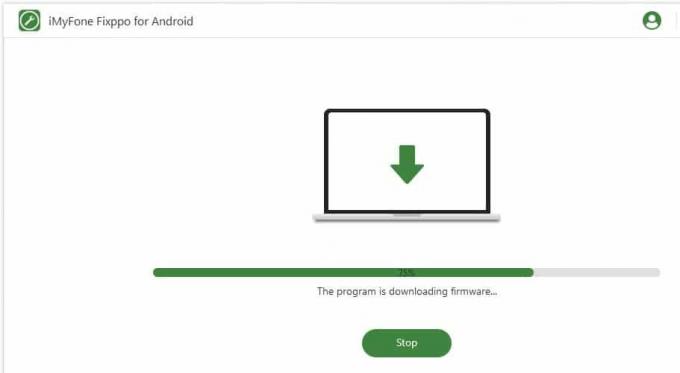
5. Reparationsverktyget kommer nu skanna din enhet efter problem och åtgärda dem automatiskt.
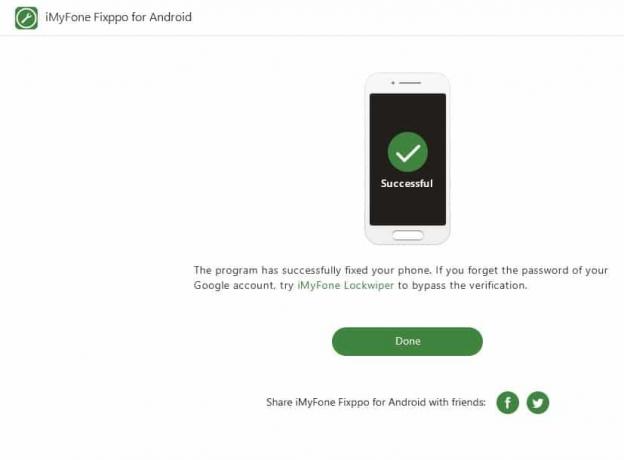
Metod 8: Utför en fabriksåterställning
Om alla ovanstående metoder misslyckas, måste du dra ut de stora pistolerna och det är fabriksåterställningen. Att välja en fabriksåterställning skulle radera alla dina appar, deras data och även annan data som foton, videor och musik från din telefon. På grund av denna anledning är det lämpligt att du skapar en säkerhetskopia innan du gör en fabriksåterställning. De flesta telefoner uppmanar dig att säkerhetskopiera dina data när du försöker fabriksåterställ din telefon. Du kan använda det inbyggda verktyget för att säkerhetskopiera eller göra det manuellt, valet är ditt.
1. Gå till inställningar på din telefon och tryck sedan på Systemet flik.

2. Knacka på Säkerhetskopiera och återställa under fliken System.
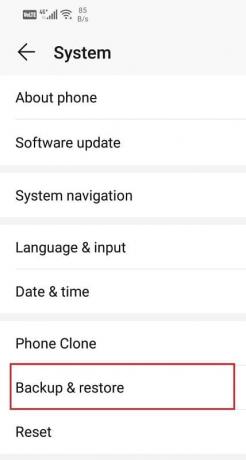
3. Nu, om du inte redan har säkerhetskopierat dina data, klicka på Alternativet Säkerhetskopiera dina data för att spara din data på Google Drive.
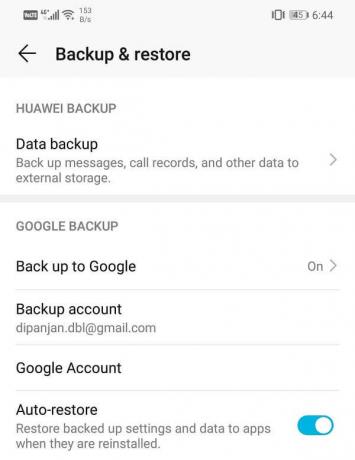
4. Efter det klickar du på Återställaflik. Och klicka på Återställ telefonalternativ.

5. Detta kommer att ta lite tid. När telefonen startar om igen, försök att ansluta till Wi-Fi-nätverket igen. Om problemet kvarstår måste du söka professionell hjälp och ta det till ett servicecenter.
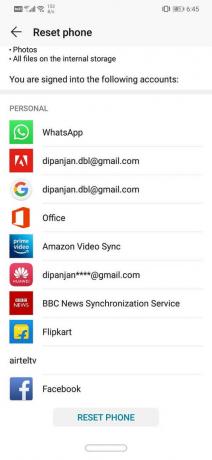
Rekommenderad:
- 10 sätt att fixa Android ansluten till WiFi men inget internet
- 3 sätt att logga ut från Facebook Messenger
Med detta kommer vi till slutet av listan över olika lösningar som du kan prova på fixa WiFi-autentiseringsfelet på Android. Om problemet fortfarande kvarstår beror det troligen på något serverrelaterat fel hos din internetleverantör. Det är bättre att du kontaktar dem och klagar på det här problemet och väntar på att de ska lösa problemet. Vi hoppas att genom att använda de ovan beskrivna metoderna kan du lösa problemet och din enhet ansluts framgångsrikt till WiFi-nätverket.


